
Adobe Premiere Pro是许多人首选的视频编辑器,这并不奇怪。它是一个极其强大的实用程序,拥有庞大的用户和开发人员社区,可在 Windows 和 Mac 上运行。您不仅可以获得应用程序本身的广泛功能和工具列表,还可以获得数百个第三方插件和教程的支持。只有一个问题:价格昂贵。
您每月只需花费 23 美元即可购买 Premiere Pro。如果您需要任何其他 Adobe 应用程序(无论是 Adobe Media Encoder、Photoshop 还是 After Effects),您每月将花费 60 美元,而且前提是您承诺订阅一年。 Adobe 的 Creative Cloud 套件(包括 Premiere Pro)功能强大,但还有一些替代方案可以让您以更低的价格入门。以下是您应该考虑的四种 Premiere Pro 替代方案。
达芬奇决心

如果您不想使用 Premiere Pro,目前最好的选择是DaVinci Resolve 。有些人会认为这只是一个更好的选择。它更便宜,包含更多功能,并且得到广泛的硬件生态系统的支持。你也不必相信我的话。从《子弹头列车》和《雷神托尔:爱与雷霆》到《万物皆可》,您很少能找到一部没有受到 DaVinci Resolve 影响的主要电影。
在专业环境中,DaVinci Resolve 由于其丰富的工具集而主要用于色彩校正,但这不应掩盖其其他功能。它包括一整套编辑工具,从代理编辑到关键帧,以及通过 Fusion 提供的一套动态图形和 3D 效果工具。如果您想要合成和创建视觉效果,Fusion 特别值得关注,让您可以访问基于节点的编辑、相机跟踪等。
与 Fairlight 音频实用程序相结合,DaVinci Resolve 基本上将 Adobe Premiere Pro、After Effects 和 Audition 捆绑在一个屋顶下。但这并不是它最好的部分:DaVinci Resolve 是免费的。它不是免费试用版,也不是在几乎所有可以想象的方面受到限制的版本。对于大多数用户来说,您可以免费下载和使用 DaVinci Resolve,而不会遇到其限制。
有一个名为 DaVinci Resolve Studio 的付费版本,售价为 295 美元——单次收费,而不是像 Premiere Pro 那样定期订阅。它通过 HDR 颜色分级、对高达 120 帧每秒 (fps) 的 32K 分辨率的支持、扩展的格式支持以及更多适用于 Fairlight 和 Fusion 的实用程序来扩展功能。然而,即使使用免费版本,您也可以使用 Resolve 的基本工具,并支持高达 60 fps 的 4K 素材。
Clipchamp/iMovie

如果您只需要进行一些基本编辑,则无需花费任何金钱或下载任何其他软件 – Windows 和 macOS 都内置了视频编辑器。iMovie 已经存在很长时间了,而且实际上还没有看到了大量的更新。您可以选择标题卡、主题和转场,以及两个可供播放的视频轨道。还有一些基本的颜色调整,但没有什么超出您在手机上的相机应用程序中获得的功能。
iMovie 最受青睐的一点是它支持绿屏。您对绿屏效果没有太多(或实际上没有)控制权,但您可以将其应用到您的剪辑并覆盖背景。如果您只是将一个简单的视频与绿屏拼接在一起,那么 iMovie 就足够了。此外,它还连接到 GarageBand,因此您可以无缝地来回传递音轨。
Windows Movie Maker 已经死了,但在 Windows 上没有视频编辑器多年后,微软终于发布了 Clipchamp。它是 Windows 11 的一部分,与 iMovie 一样,它是一个非常简单的视频编辑器。您可以选择效果、过渡和标题以及两个视频轨道 – 文本等元素不占用插槽。您还可以使用绿屏效果,尽管您再次无法控制参数。
Clipchamp 的人工智能功能确实非常出色。有一个自动人工智能编辑器,可以将一堆剪辑与选定的主题快速组合在一起。另外,如果您想进一步调整,您可以将生成的编辑发送到 Clipchamp 中的时间线。更令人印象深刻的是,Clipchamp 包括具有 400 多种不同语音配置文件的自动文本转语音功能,以及您可以编辑以确保完全准确的自动字幕。
Clipchamp 和 iMovie 并不能真正替代 Premiere 中提供的大量选项。但是,如果您只需要进行简单的编辑,或者您想尝试一下,那么最好先尝试使用其中一种工具,然后再深入研究此列表中更高级的选项之一。
最终剪辑专业版
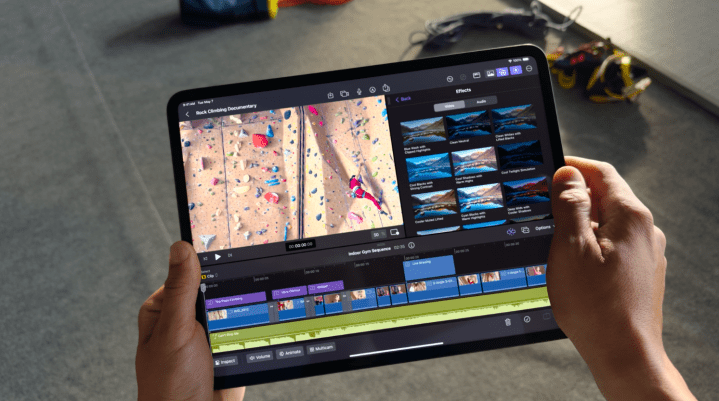
Premiere Pro 可在 Mac 上使用,但苹果自己的Final Cut Pro便宜得多。最初并不便宜,但预付 300 美元即可让您永远使用强大的视频编辑器,而无需担心继续订阅。最重要的是,Apple 提供 90 天的免费试用期,因此您可以下载该应用程序并在付费之前看看您是否喜欢它。
与 Premiere Pro 一样,您对功能也有常见的怀疑。您可以获得运动跟踪、一套音频和视频插件以及大量第三方选项,以及密集的色彩校正实用程序。甚至还有一些 Apple 特有的功能,例如将剪辑从 iPhone 或iPad 上的 iMovie 发送到 Final Cut Pro ,以及从 iPhone 13 或更高版本导入可调节焦点的素材。您还可以获得高达 8K 的导出,以及在编辑时使用代理的能力。
Final Cut Pro 是一款功能强大的视频编辑器,但如果您有更极端的要求,则需要多花一点钱。 Apple 提供 Motion 和 Compressor 附加组件,每件售价 50 美元。 Compressor 类似于 Adobe Media Encoder,让您在完成编辑后可以更好地控制导出。它还具有一些额外的功能,例如将镜头转换为通用日志格式。 Motion 进一步增强了 Final Cut Pro 的合成功能,使您能够创建 3D 效果、应用灯光和阴影等 3D 渲染效果以及访问专为 Motion 构建的插件。
然而,Final Cut Pro 有一个有争议的方面,特别是如果您来自其他视频编辑器:磁性时间线。当您进行编辑时,应用程序会自动调整您的剪辑,以确保视频中不留间隙。
如果您将剪辑堆叠在一起,它们也会链接在一起,因此当您拖动一个剪辑时,会将两个剪辑一起拖动。磁性时间线非常有用,并且如果需要的话,仍然有方法可以禁用其自动调整。然而,如果您来自更传统的编辑器,那么这可能是一个调整。
狂热媒体作曲家

如果您有志进入专业视频编辑领域,您会希望在Media Composer上取得领先。 Avid 开发了 Media Composer,就像其 Pro Tools 音频编辑器一样,Media Composer 是专业视频编辑领域的标准。 Avid 的托管媒体环境才是 Media Composer 真正发挥作用的地方。与 Premiere 相比,它可以在时间轴上实现更快的性能,并且可以更轻松地在不同编辑器之间传输文件。
对于实际编辑来说,Media Composer 与 Premiere Pro 相比并没有太多严格的优势。它更专注于处理大型项目。您可以批量编辑多个剪辑,Media Composer 的终极版本包括 Phrase Find 和 ScriptSync。前者允许您在剪辑中搜索特定短语,从而节省您在大型项目中挖掘的时间。 ScriptSync 允许您自动将素材与书面脚本联系起来,从而可以轻松比较不同的镜头并在几分钟内进行粗略编辑。
与 Premiere Pro 不同,Media Composer 并不是万能的。可谓是一位高手。作为行业标准,它非常适合密集的后期制作流程,您经常需要与其他编辑人员及其自己的工具打交道。
不过,它并不便宜。标准版每年花费 260 美元,终极版每年花费 540 美元。虽然价格昂贵,但仍比完整的 Adobe Creative Cloud 订阅便宜。如果您对 Media Composer 感兴趣,我建议您下载免费的 First 版本,看看您是否喜欢它。首先非常有限,但它可以让您尝试该应用程序。